Maxon BodyPaintの利用は、3Dオブジェクトのテクスチャリングやペインティングに数多くの創造的な可能性を提供します。特に役立つ概念がXRefオブジェクトで、別のファイルでモデルに取り組みながら、シーン内でモデルを見ることができます。このガイドでは、XRefオブジェクトを効果的に活用し、作業方法を最適化する方法を説明します。
主なポイント
- XRefオブジェクトを使用して、3Dモデルを別々のファイルで編集します。
- XRefsを使用してシーンを整理し、本質的なことに集中します。
- XRefsを利用して、複数人でのプロジェクト協力を容易にします。
ステップバイステップガイド
まず、作業環境を正しく設定することが重要です。ここでは、BodyPaintでXRefオブジェクトを使用するために実行する必要がある手順を説明します:
1. 3Dモデルを作成する
まず、編集したい3Dモデルが必要です。この例ではフィギュアを使用します。モデルを「ファイル」>「名前を付けて保存」で保存し、例えば「男」と名付けます。
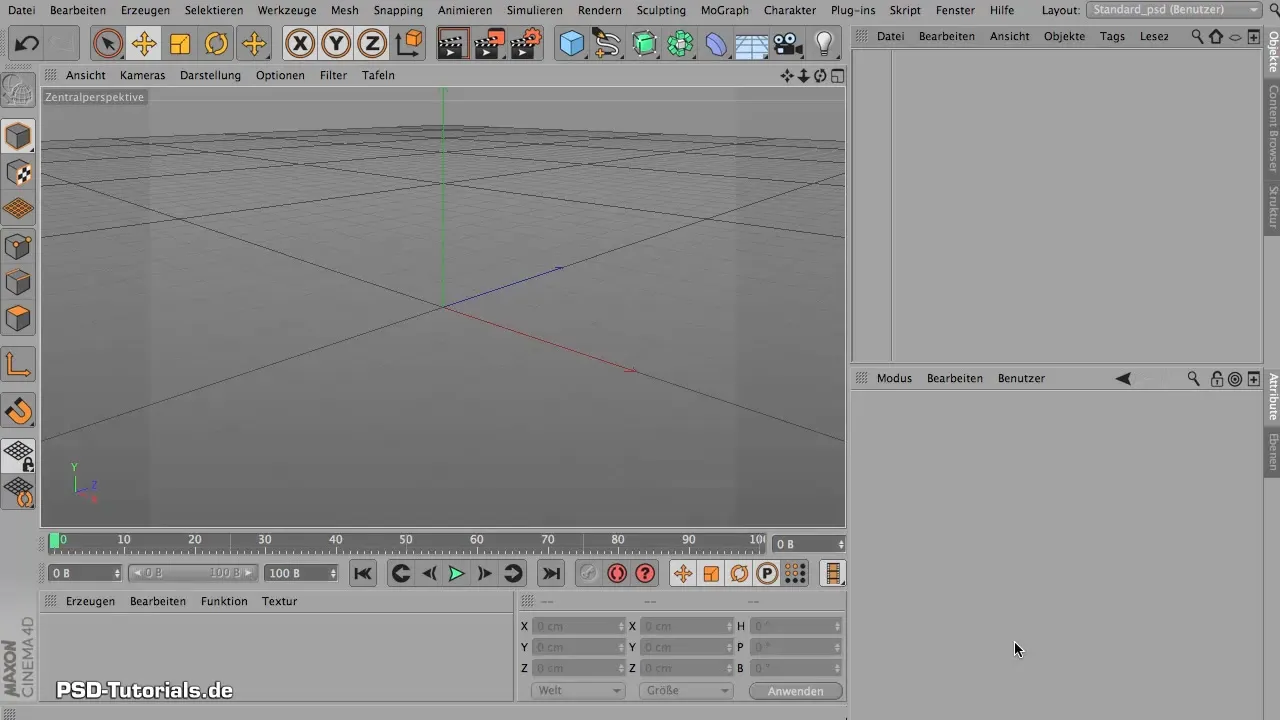
2. 新しいシーンを作成する
次に、モデルを表示し編集できる新しいシーンを作成する必要があります。シンプルな立方体を使用して新しいシーンを作成し、それに適切に配置します。場合によっては、基本的な環境を作成するために2つ目の立方体や球を追加しても良いでしょう。
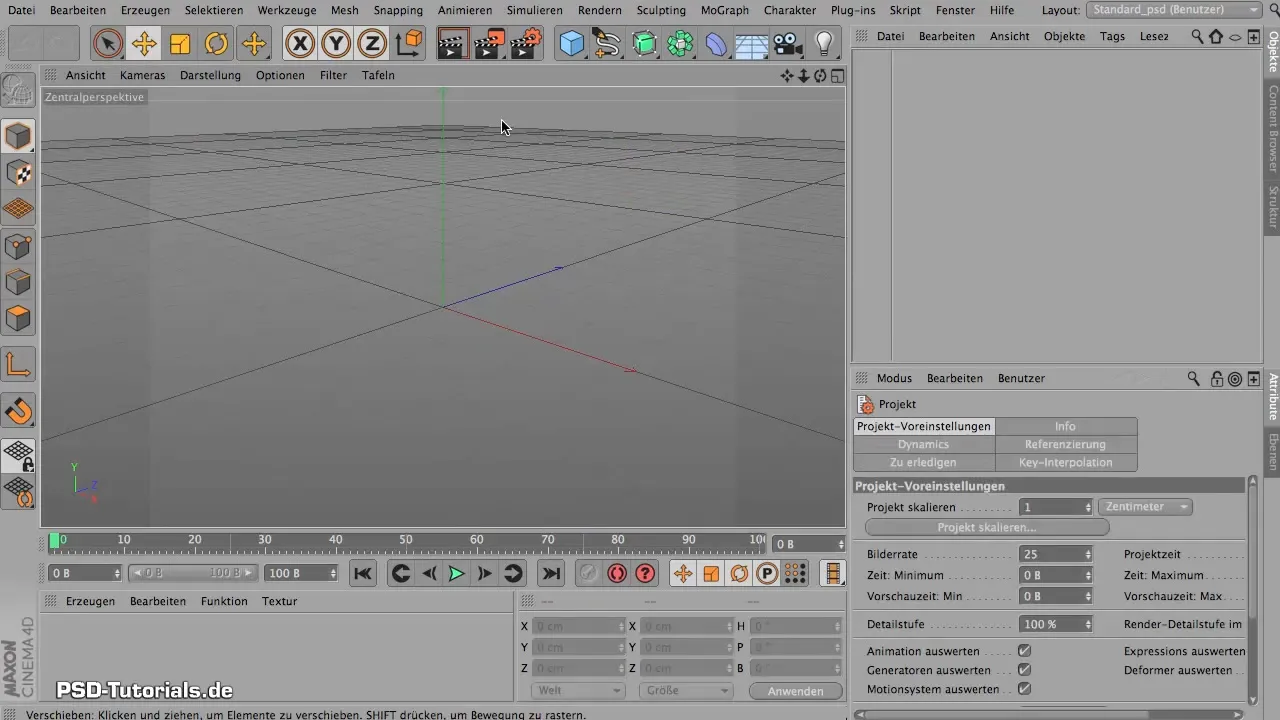
3. XRefオブジェクトを追加する
新しいシーンでモデルを表示させるために、「生成」>「XRef」に移動し、先ほど保存したモデル(「男」)を追加します。どこに配置するか尋ねられますので、地面に沈まないようにし、必要に応じて引き上げます。
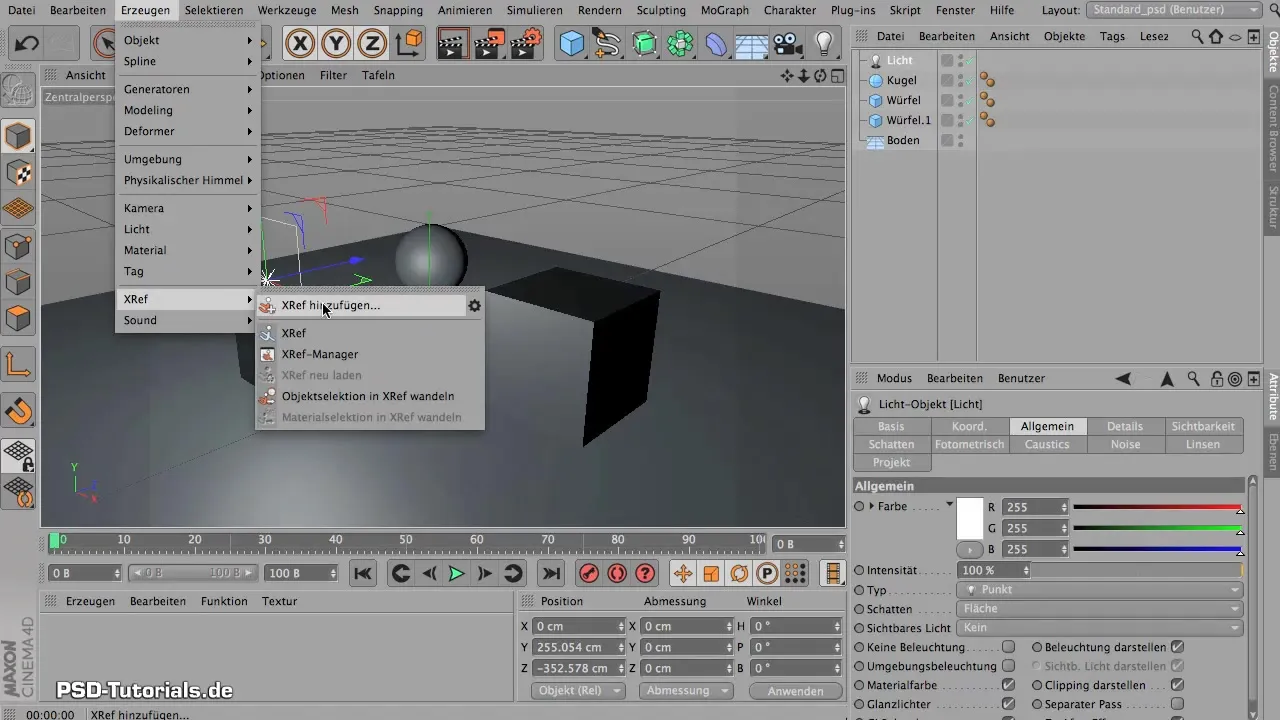
4. モデルに取り組む
これでシーン内にモデルが表示されました。すべての面を観察し、他のオブジェクトによる干渉なしにエッジで作業できます。

5. 別のファイルでモデルを編集する
XRefオブジェクトを使用してモデルを編集するには、モデルを含むファイルを開いて、必要な変更を加えます。モデルを変形させたり、好みに合わせて調整したりできます。
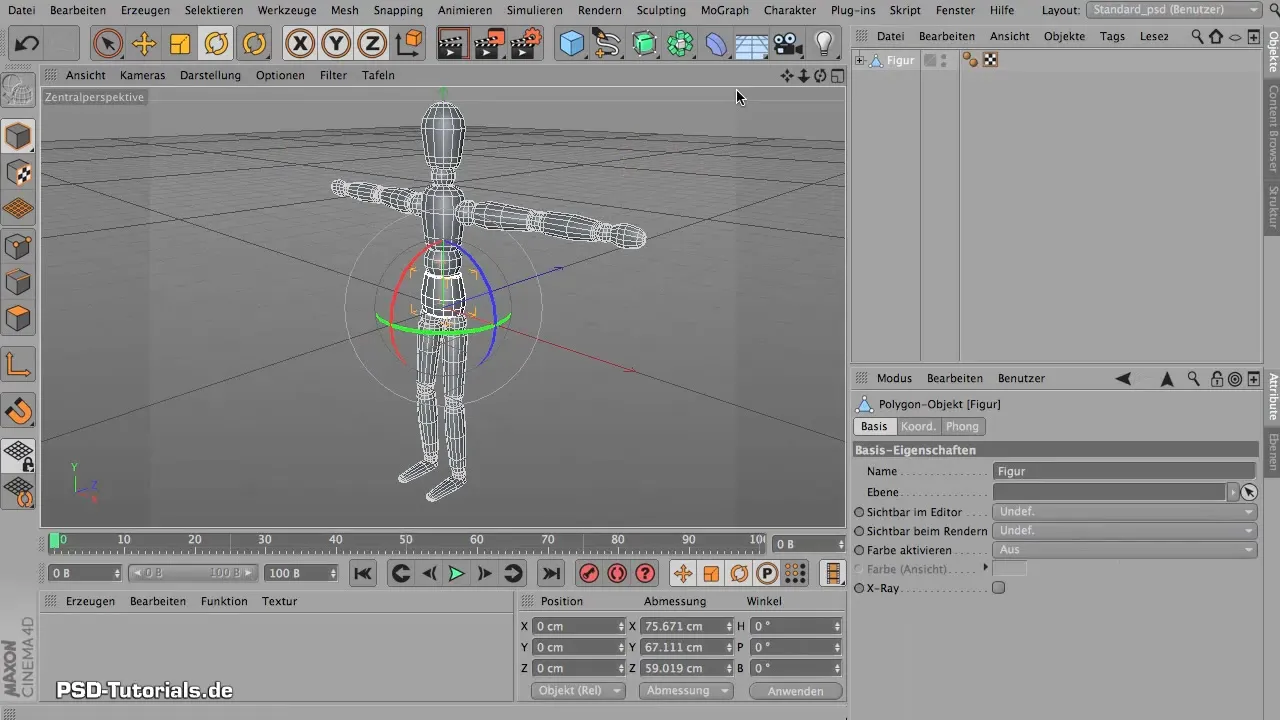
6. 変更を保存する
編集が完了したら、「ファイル」>「保存」でファイルを保存します。次に、メインシーンに戻るためにファイルを閉じます。
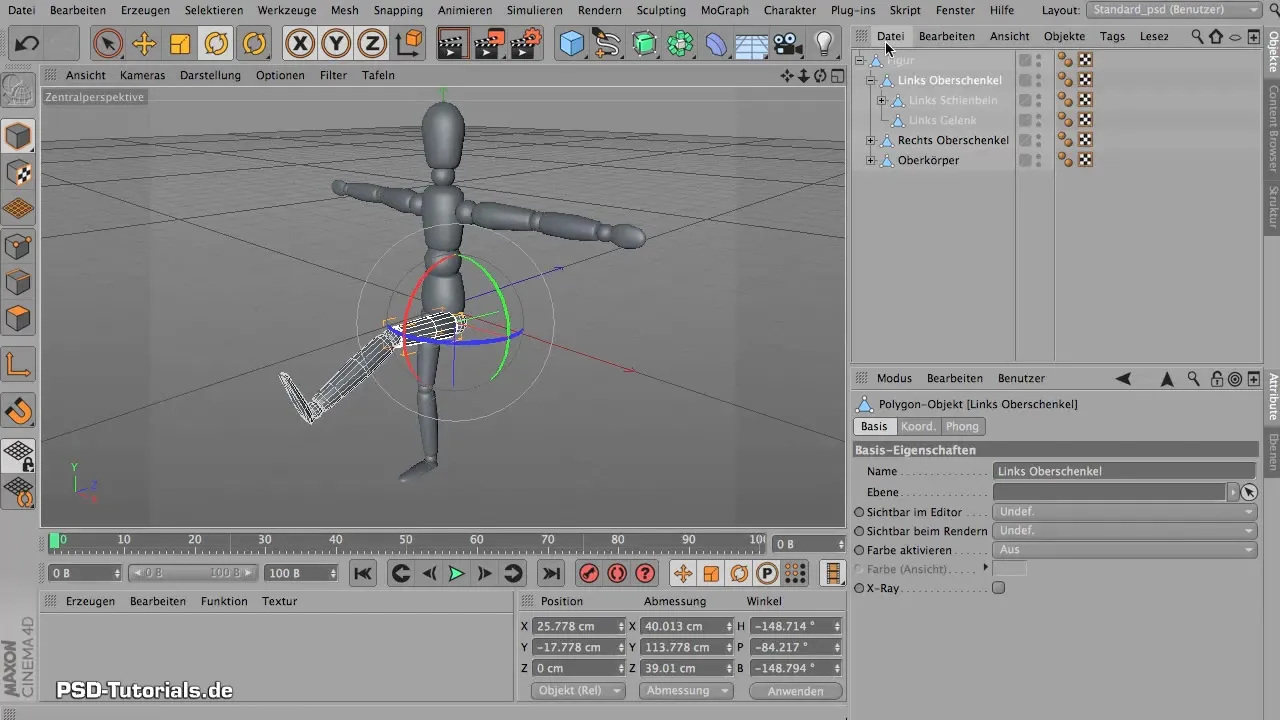
7. シーン内のXRefを更新する
メインシーンに戻り、「生成」>「XRefを再読込」でXRefオブジェクトを再読み込みします。これで、モデルに加えた変更が表示されます。

8. 材料を確認する
モデルの材料を確認して、すべてが正しく割り当てられていることを確認します。シーン内で材料を調整し、修正が必要な部分があるかどうかを確認します。

9. モデルをペイント用に準備する
ペイントを始める前に、モデルを「展開する」ことが重要です。これは、すべてが対称で、色が均等に配分されるようにUVを最適化することを意味します。これを行うためには、モデルの適切な部分を選択し、カットを設定します。

10. ペイントを始める
これで、モデルのペイントを開始できます。「UV編集」または「3Dペイント」を選んで、モデル上で直接作業します。こうすることで、詳細にも配慮することができます。

まとめ — Maxon BodyPaintにおけるXRef:外部参照を使用した効率的な作業
XRefオブジェクトをMaxon BodyPaintで使用することで、作業方法を大幅に最適化できます。この技術は、別々のモデルとシーンを管理し、より効率的に作業し、創造性を最大限に発揮するためのものです。
よくある質問
BodyPaintで3Dモデルを保存するにはどうすればよいですか?「ファイル」>「名前を付けて保存」に移動し、モデルの保存場所と名前を選択します。
XRefオブジェクトをシーンに読み込むにはどうすればよいですか?「生成」>「XRef」に移動し、先ほど保存したファイルを選択します。
シーン内で複数のXRefオブジェクトを使用できますか?はい、複数のXRefオブジェクトを追加して複雑なシーンを作成できます。
BodyPaintで材料を編集するにはどうすればよいですか?BodyPaintのマテリアルマネージャで材料を調整して割り当てることができます。
XRefモデルを編集するとどうなりますか?XRefファイルに変更を行うと、メインシーン内でXRefを更新して変更を確認できます。


